בעת שימוש בכל מערכת הפעלה, מומלץ לעדכן את המכשיר כדי לקבל את עדכוני האבטחה האחרונים. לפעמים עדכונים אכן מביאים לבעיות שלוקח נצח לתקן, אבל יתרונות העדכון עולים על החסרונות. החדשות הטובות הן שקל לחפש עדכונים ב-Windows 11.
כיצד לעדכן את מחשב Windows 11 שלך
הדרך הקלה ביותר לדעת אם יש לך עדכון בהמתנה זה כאשר אתה רואה את סמל העדכון בשורת המשימות שלך. אתה תראה אותו בפינה השמאלית התחתונה של המסך שלך, נראה כמו שני חצים בצורת עיגול עם עיגול כתום עליהם. לחץ על סמל זה, ותצטרך להפעיל מחדש את המחשב כדי להתחיל את התהליך על ידי לחיצה על כפתור ההפעלה מחדש.
אם אינך רואה את הסמל הזה, אתה תמיד יכול לבדוק ידנית על ידי ביצוע השלבים הבאים. עבור להגדרות על ידי לחיצה על מקשי Windows ו-I או על ידי לחיצה על תפריט התחל של חלון, בחר הגדרות ולאחר מכן Windows Update. ברגע שאתה ב-Windows Update, לחץ על האפשרות בדוק עדכונים. אם אין עדכונים ממתינים, תראה הודעה המודיעה לך.

אבל, אם יש לך עדכון להוריד, תראה כפתור הורדה שתצטרך ללחוץ עליו. אם המחשב שלך לא מופעל מחדש, הקפד ללחוץ על כפתור התקן עכשיו.
כיצד להשהות עדכוני Windows 11
יש לך תוכניות לקבל את העדכון הממתין אבל עכשיו זה לא זמן טוב. ל-Windows 11 יש אפשרות שבה אתה יכול להשהות את העדכונים הממתינים. תצטרך ללחוץ על תפריט התחל של Windows ולעבור להגדרות.
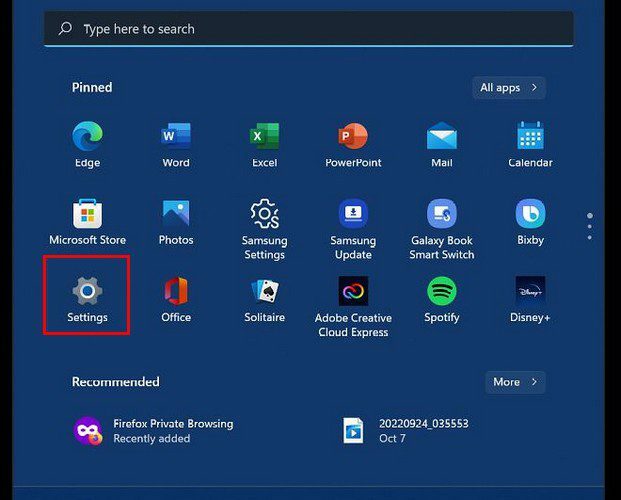
ברגע שאתה בהגדרות, עבור אל Windows Updates. בסעיף אפשרויות נוספות, אתה אמור לראות אפשרות להשהות את עדכוני Windows עבור:
- שבוע אחד
- שבועיים
- שלושה שבועות
- ארבעה שבועות
- חמישה שבועות
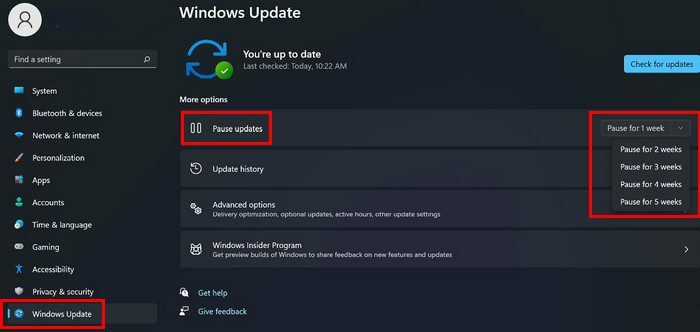
אם אי פעם תרצה לחדש את עדכוני Windows, זכור ללכת להגדרות > עדכוני Windows. אתה אמור להיות מסוגל לראות את כפתור עדכוני קורות חיים, והכל יחזור להיות כמו שהיה. ברגע שתכבה אותו, Windows יחפש עדכונים חדשים.
סיכום
עדכונים אמורים להיות דבר טוב, אבל לפעמים הם מגיעים בזמן הגרוע ביותר. אם אתה מרגיש שאתה צריך לעכב עדכונים לפחות שבוע, אתה יכול לבצע את השלבים הבאים כדי לשמור עליהם בשליטה. אם אי פעם תשנה את דעתך, אתה תמיד יכול לחזור ולבטל את מה שעשית. באיזו תדירות אתה מתעכב עם עדכונים? שתף את המחשבות שלך בתגובות למטה, ואל תשכח לשתף את המאמרים ברשתות החברתיות.